Les Espaces de stockage de Windows 8
Sommaire
I. Présentation
Windows 8 comme ses prédécesseurs permet de créer des grappes de disques durs en RAID miroir, RAID-5, etc… Mais il intègre une nouvelle fonctionnalité appelée « Espace de stockage », ou en anglais « Storage Spaces ».
Cette fonction permet de créer un RAID dynamique c'est-à-dire d’assembler plusieurs disques dans un seul et même volume logique où vous pourrez créer un ou plusieurs partitions. Les disques durs s’occupent ensuite de sécuriser vos données en mettant un place un miroir (RAID-1) ou grâce au bit de parité (RAID-5).
Vous remarquerez que je ne précise pas « disque dur ». Effectivement, les disques utilisés peuvent être interne ou externe, SATA, IDE ou SSD, etc… Il y a une véritable flexibilité sur ce point.
De plus, il est possible d’ajouter des disques durs au fur et à mesure si vous manquez d’espace.
Note : Cette fonction ne peut pas inclure le disque système mais essentiellement pour les données.
Dans ce tutoriel, j’utiliserais une machine virtuelle ayant un disque dur (virtuel) principal où est installé Windows 8, et deux autres disques (virtuel) : un disque dur IDE (20Go) et un disque SSD (25Go), qui serviront à créer l’Espace de stockage.
II. Création de l’Espace de stockage
Une fois que vos disques sont prêts, vous pouvez passer à la création de l’Espace de stockage, pour cela accédez au Panneau de configuration de Windows 8. Allez sur le Bureau via le menu Démarrer puis saisissez la combinaison de touches « Windows + X » puis dans le menu qui apparaît cliquez sur « Panneau de configuration ».
Passez en affichage par « petites icônes » puis cliquez sur l’icône « Espaces de stockage » :
Une fois que vous êtes ici, cliquez sur « Créer un nouveau pool et un nouvel espace de stockage ». Un pool correspond à un groupement de disques.
Vous devez sélectionnés les disques à utiliser pour créer le pool de stockage. Il est important de noter, que les disques sélectionnés seront formatés. Une fois que vous les avez sélectionnés, cliquez sur « Créer un pool ».
Puis, patientez quelques instants le temps de la création...
III. Configuration de l’Espace de stockage :
Désormais, nous passons dans l’étape de configuration de l’Espace de stockage afin de lui donner un nom, une lettre pour le lecteur, ce qu’on souhaite en termes de redondance des données, etc…
Dans un premier temps, indiquez un nom et une lettre de lecteur, comme ceci :
Dans un second temps, vous devez indiquer le type de résilience que vous souhaite utiliser c'est-à-dire la méthode à utiliser pour sécuriser vos données. Vous avez 4 possibilités, que voici :
- Simple (sans résilience) : L’Espace de stockage est créé avec vos volumes mais il n’assure pas de protection des données. C'est-à-dire que si un disque tombe en panne, vous perdez tout. Il est fortement recommandé de ne pas l’utiliser. Il requiert au minimum un volume pour être mis en place.
- Miroir double : L’Espace de stockage est créé avec vos volumes et il copie en double chacun des données c'est-à-dire qu’il fait un miroir des données (principe du RAID-1). Il requiert au minimum deux volumes pour être mis en place et divise par deux l’espace disque disponible à cause du miroir. Etant donné que les données sont écrites deux fois sur l’Espace de stockage, les performances sont diminuées contrairement à la sécurité de vos données qui est accrues (vous avez le droit à une défaillance).
- Miroir triple : Le même principe que pour le « Miroir double » sauf que les données sont écrites trois fois au lieu de deux, ce qui vous permet d’avoir le droit à 2 défaillances de disques et non une seule. Il requiert au minimum 3 volumes et divise par 3 l’espace de stockage disponible du fait du double miroir.
- Parité : L’Espace de stockage est créé avec vos volumes et y inscrit les données avec des informations de parité afin d’allier sécurité et performance, c’est le principe du RAID-5 qui est repris ici. Vous êtes protégé contre une seule défaillance avec ce principe et il requiert 3 disques au minimum.
Pour ma part, je choisis « Miroir double » puisque je n’ai que deux disques et que j’ai malgré tout envie de sécuriser mes données. Sinon, je vous recommande « Parité » qui est le plus performant tout en étant sécurisé et qu’il vous gaspille moins d’espace disque pour fonctionner que le Miroir double ou triple.
Selon les disques que vous avez sélectionnés pour la création du pool, cela vous donne une capacité globale que Windows utilise pour calculer la taille maximale de votre Espace selon le type de résilience que vous avez choisi.
Pour ma part, je dispose de 43 Go et comme j’ai choisi le « Miroir double » je peux créer un Espace de 21,7 Go maximum. Ce qui confirme ce que je vous disais, à savoir qu’on divise par deux l’espace disponible lors de l’utilisation de ce type de méthode.
Toutefois, vous remarquerez qu’il est possible d’éditer le champ « Taille (maximale) », effectivement vous pouvez indiquer la taille que vous souhaitez. Windows vous avertira quand il arrivera à saturation d’espace sur les disques installés actuellement, vous devez donc ajouter un nouveau disque sur votre machine.
Cliquez sur « Créer un espace de stockage » lorsque vous avez fini le paramétrage, puis, patientez.
IV. Aperçu du pool de stockage :
Une fois la création terminée, vous avez un aperçu de l’état actuel de votre pool de stockage. En cliquant sur « Renommer un pool » vous pouvez lui donner un nom, par exemple « Neoflow_pool ».
Il est aussi possible d’ajouter des lecteurs afin d’augmenter la capacité de stockage de votre pool en cliquant sur « Ajouter des lecteurs », de créer un nouvel espace de stockage en cliquant sur « Créer un espace de stockage ».

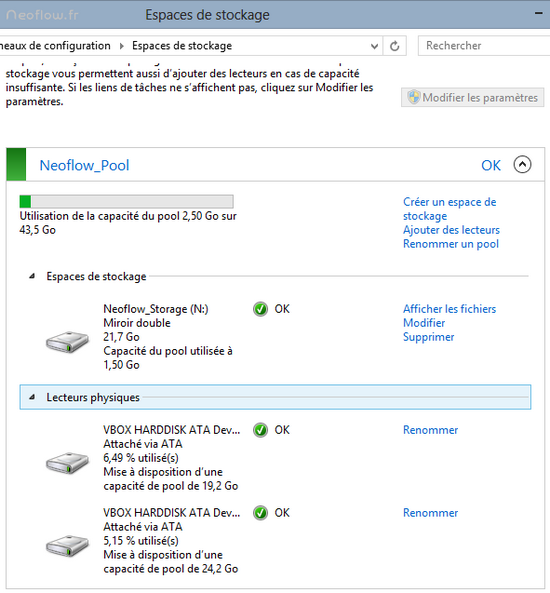

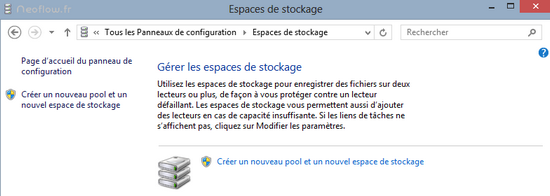

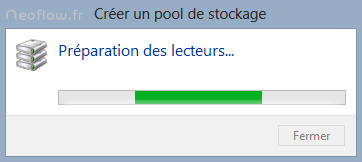

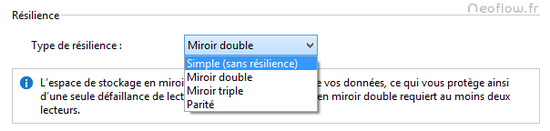






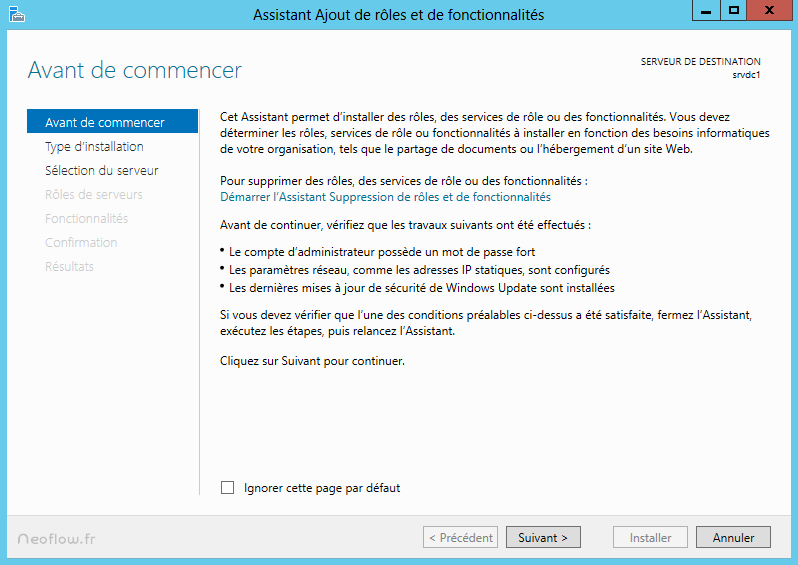
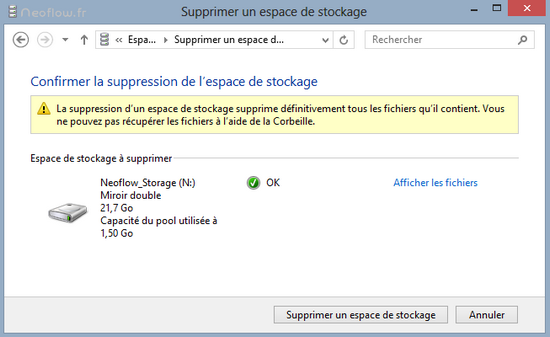

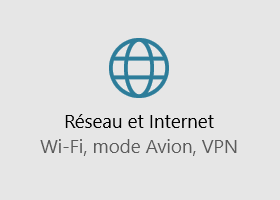

Bonjour,
Je déterre cet article, car j’ai une question en apparence bête, mais qui ne trouve pas de réponse: On parle de résilience, oui, mais comment gérer une panne?
J’ai un pool «parité» dont un des disques est en mauvaise santé selon Crystal Reports. Du coup, l’accès aux données est quasi impossible (freezes)
Du coup, connaissez-vous une solution pour mettre hors ligne le disque malade, le temps de le remplacer?
Salut!
Il est super ce article.
Je suis aussi intéressé par la question de Franck. Aussi, je voudrais aussi savoir ce qui se passe lorsqu’on doit réinstaller Windows.
Les informations du pool seront-elles perdues?
Les données sur les disques seront-elles perdues ??
Franck,
Dans le mode résilience, si vous avez un disque qui est HS, vous perdez l’intégralité de vos données. (désolé)
Noxime,
la réinstallation de windows n’a aucune impact sur ton espace de stockage. Tu peux très bien les débrancher et les installer sur le pc de ton voisin et çà marchera ! (jamais essayé mais cela semble être ce cas)
=> tu ne perds donc aucune donnée